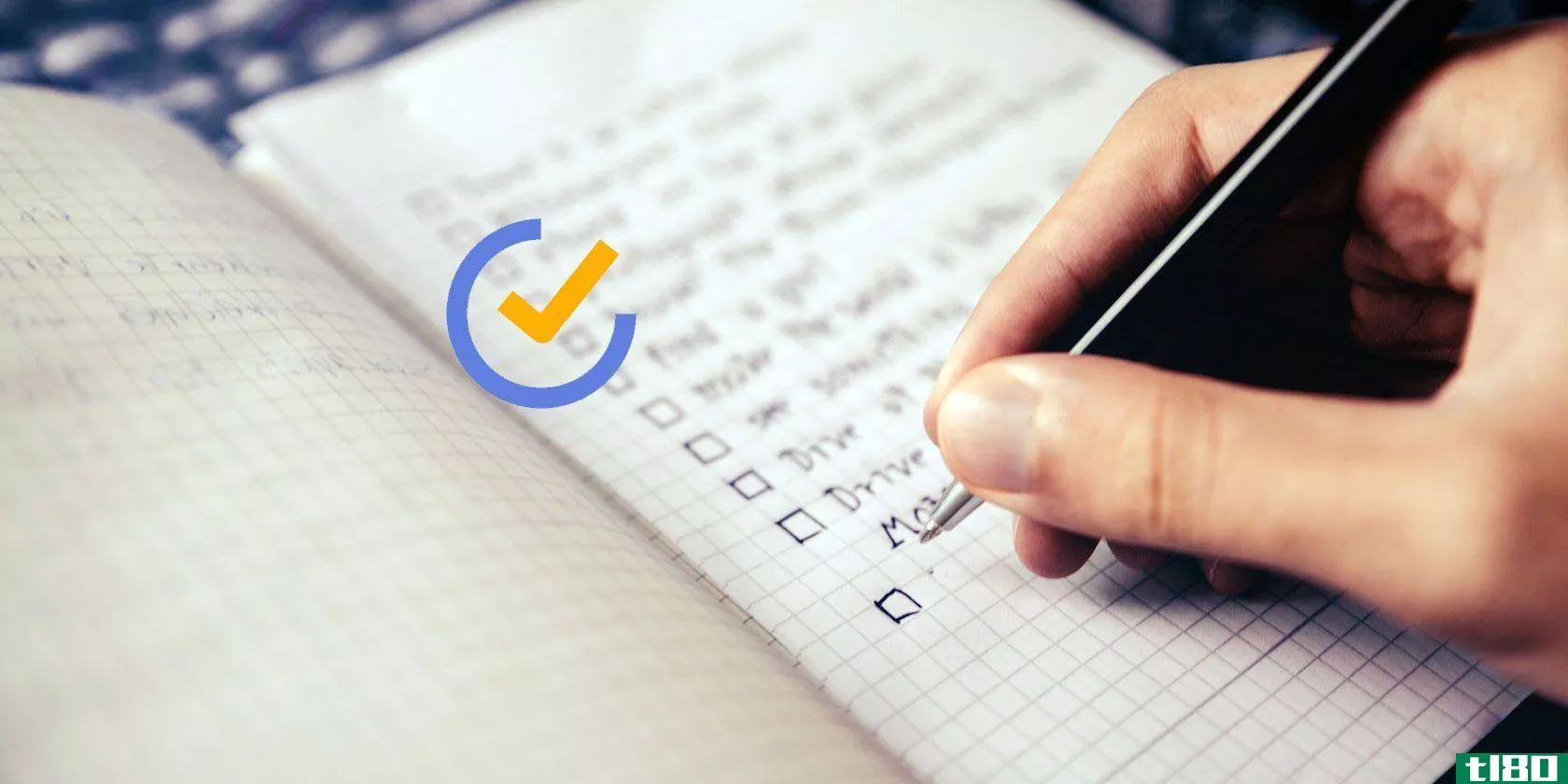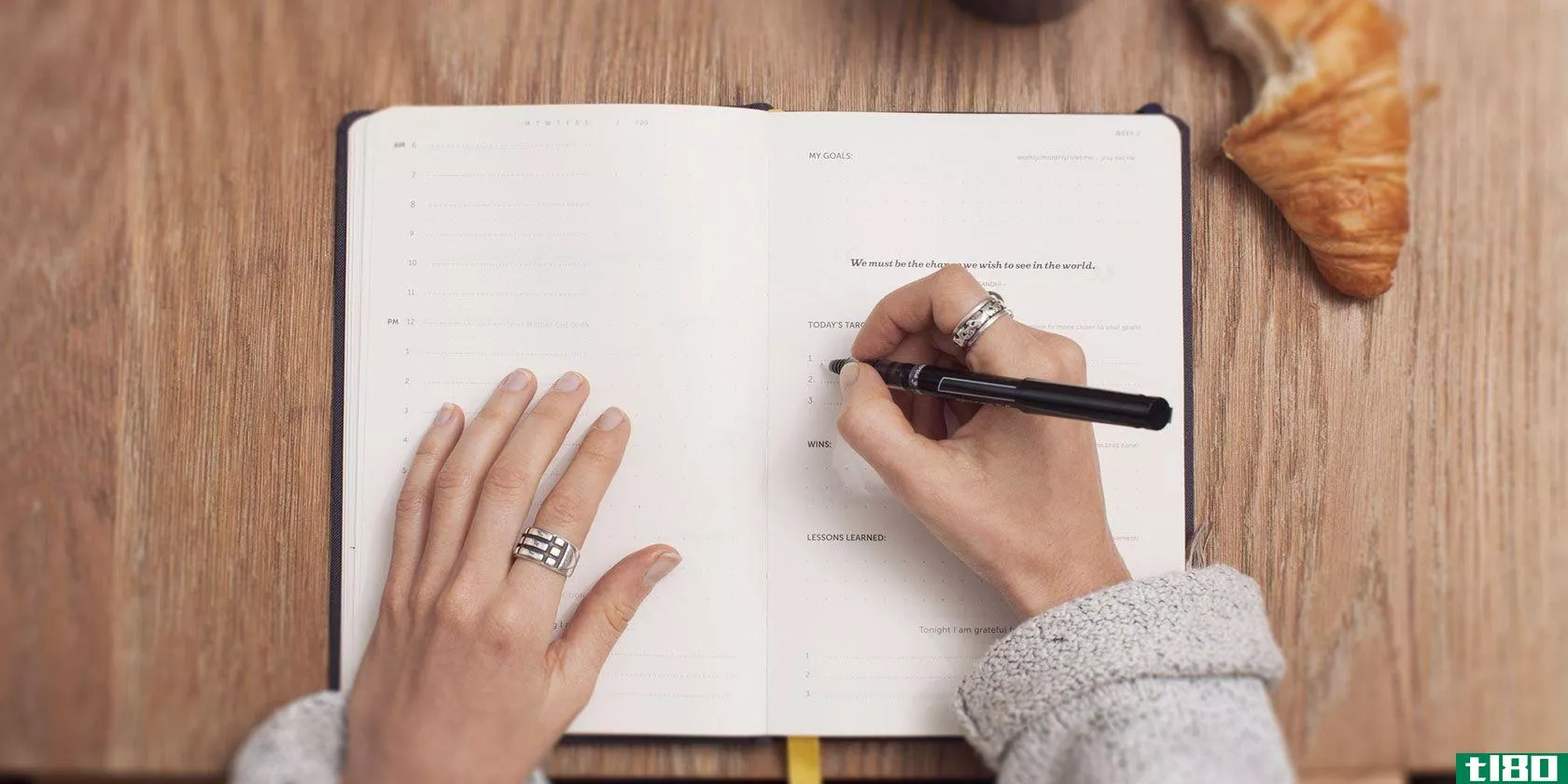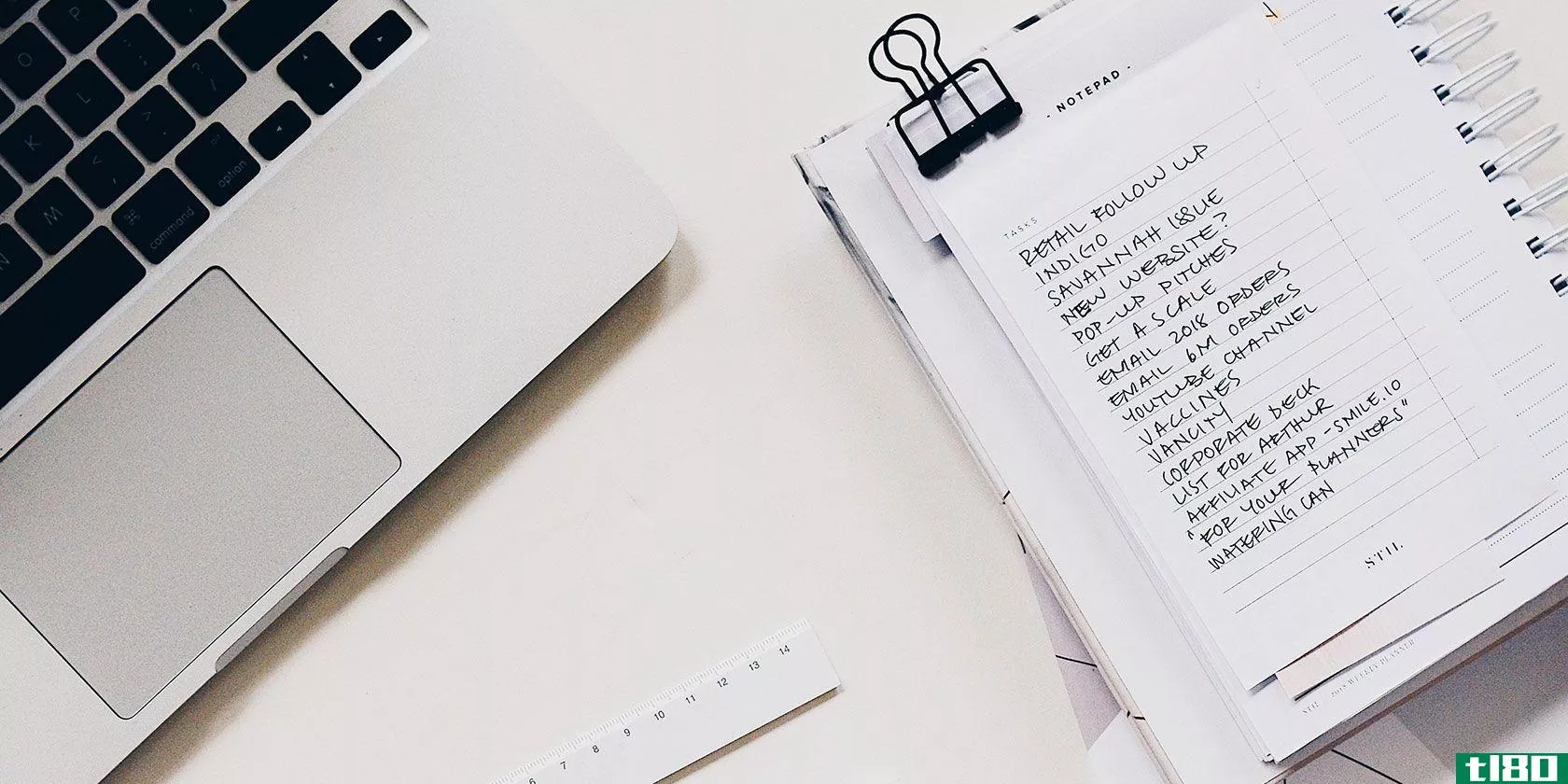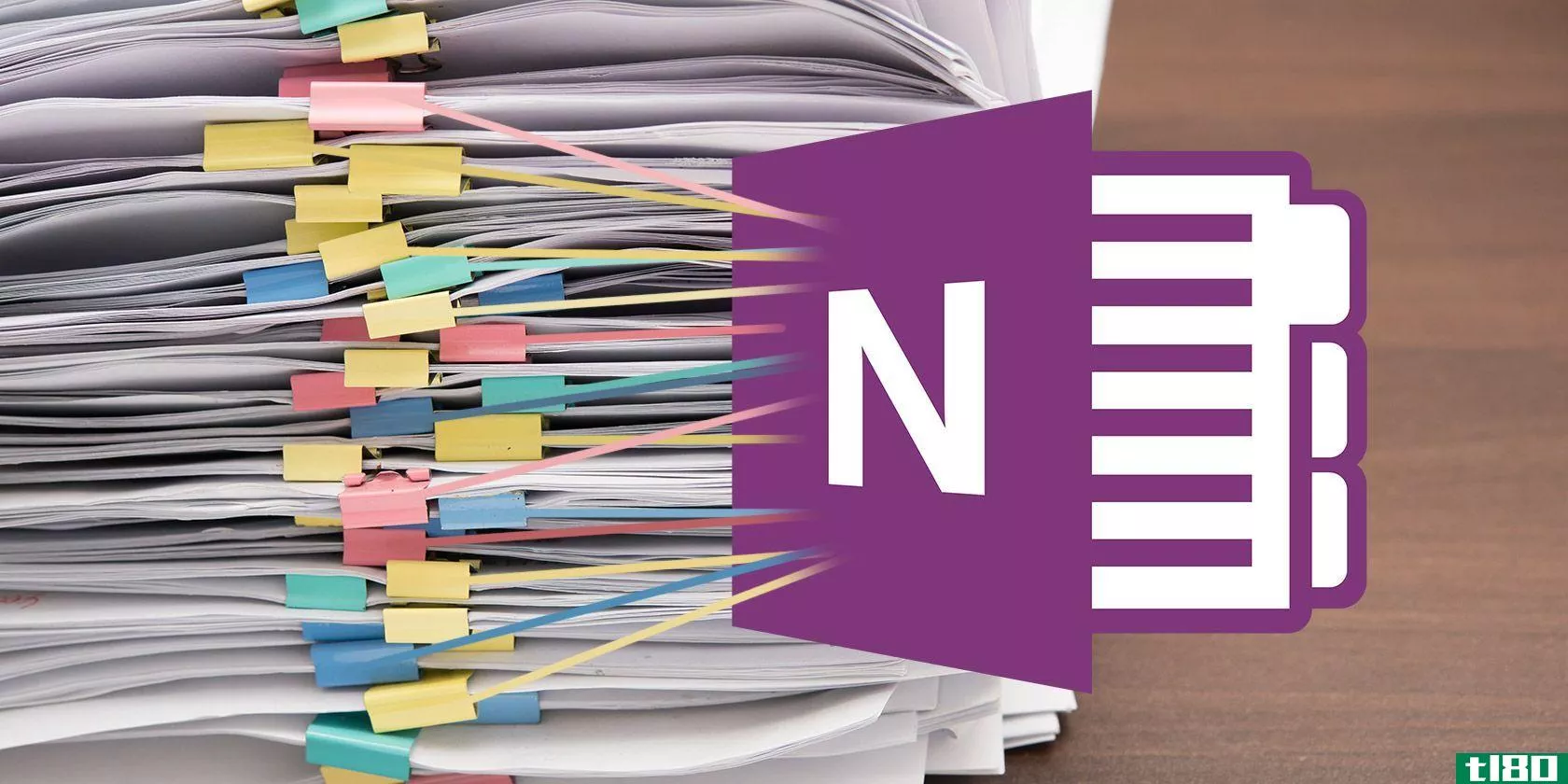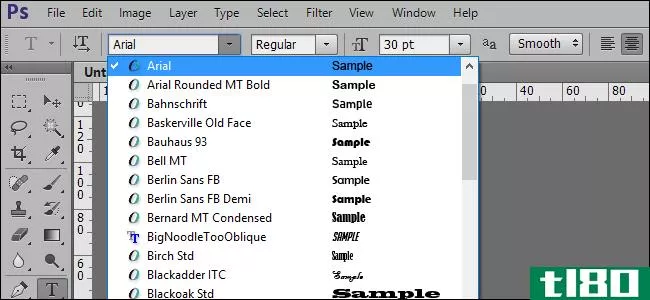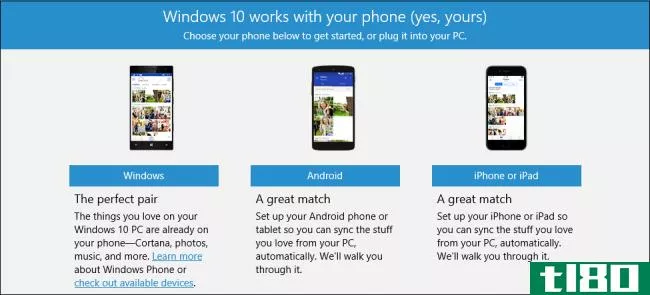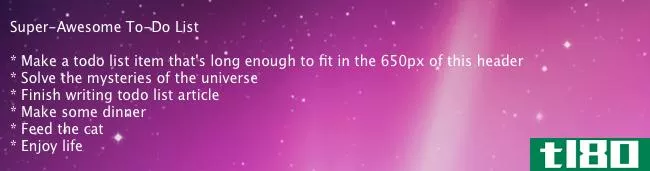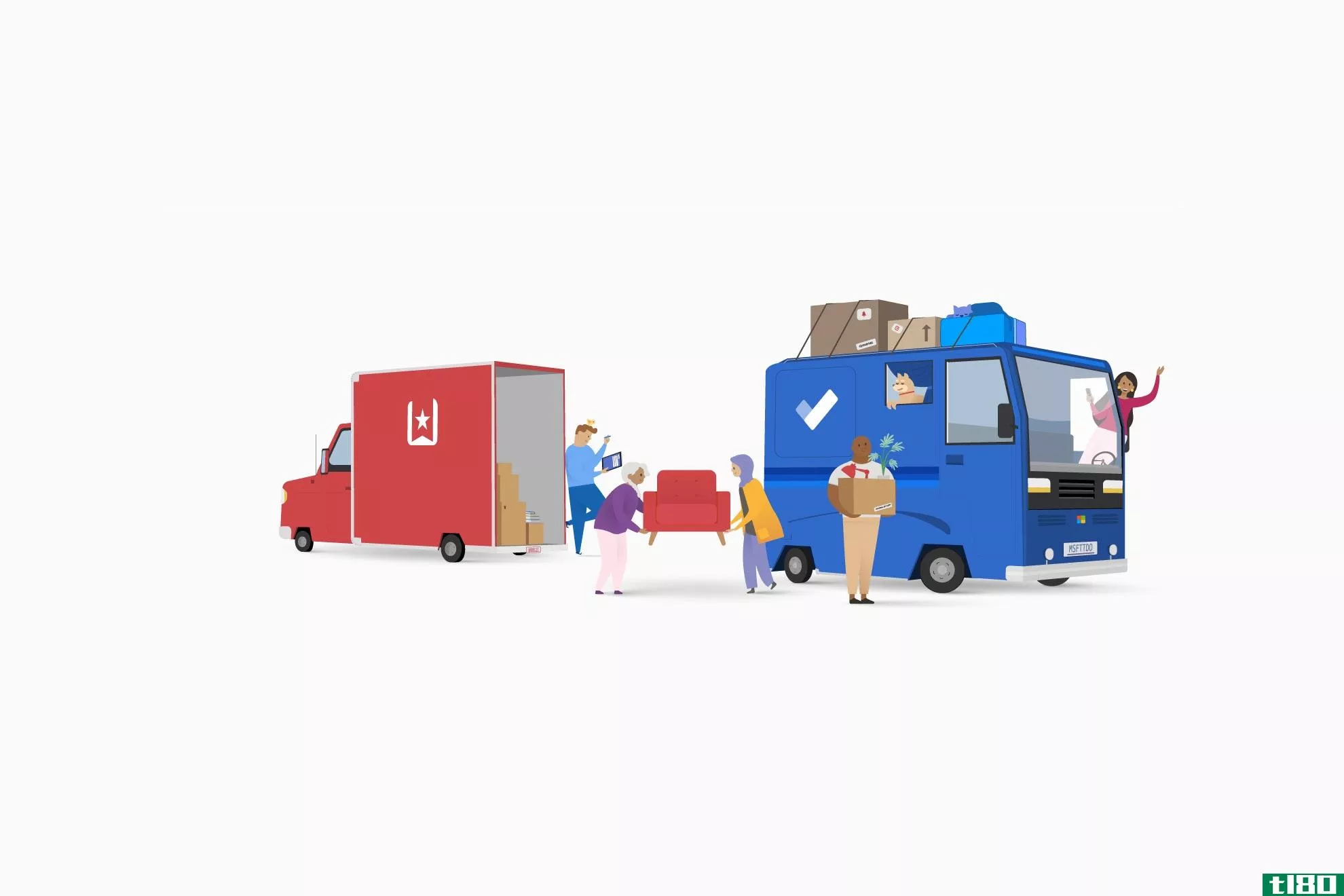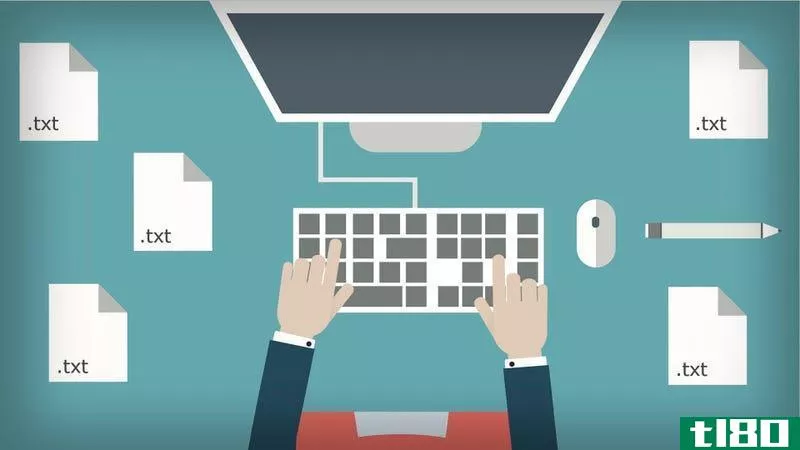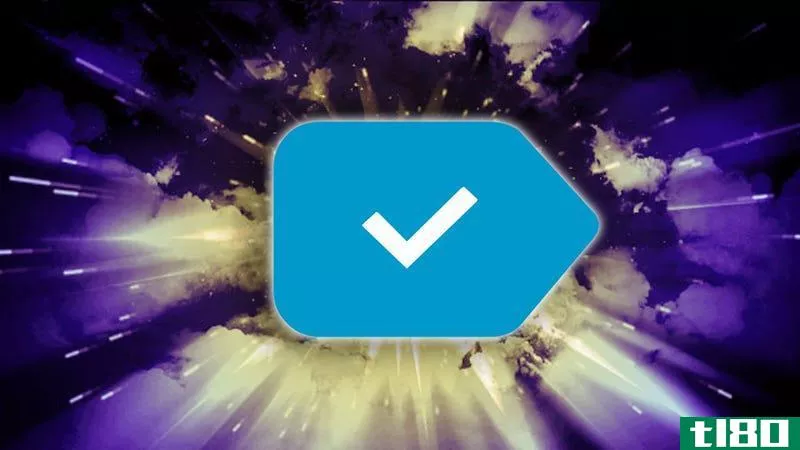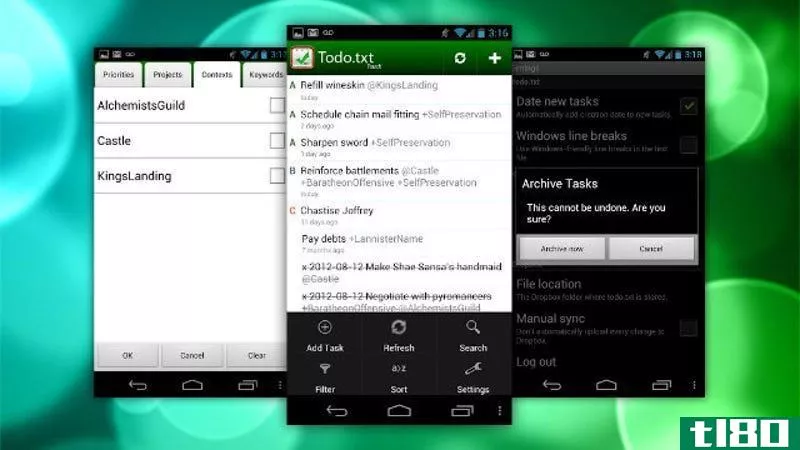为什么要在纯文本文件中设置待办事项列表(以及如何设置)

你的待办事项列表是你个人工作效率的中心,所以我们被充满钟声、口哨声和流苏的待办事项应用程序所吸引是有道理的。然后你就会意识到你花在摆弄应用程序上的时间比完成任务要多。如果你厌倦了在互联网上到处点击那些需要的网络应用,或者被锁定在一个特定的待办事项列表服务中,那么是时候换个更简单的方式了。这就是为什么一个简单的文本文件可以让你的待办事项列表快速、易于管理,并与你使用的其他所有东西无缝集成。
为什么是纯文本?
我经历过的待办应用程序多得数不清,我一个都受不了。它感觉需要一百万次点击才能导航到应用程序或网站,添加或编辑一个任务,而在其他环境下访问我的待办事项,比如在我的桌面或**上显示它作为一个小部件,是非常困难的,因为它与其他程序不兼容。本质上,我花在摆弄应用程序上的时间比实际做的时间要多。
纯文本文件最常用的扩展名为.txt的文件类似于桌面计算机的通用语言。它是最基本的文件类型,去掉了所有格式和其他复杂性。而且,与二进制文件(只有计算机才能理解)不同,纯文本文件可以被人类和计算机程序读取。顾名思义,它是纯文本。
事实上,使纯文本如此伟大的是,你可以泵一个文本文件到几乎任何程序,在任何平台或设备。任何东西和每个人都可以阅读纯文本(包括人类和计算机)。通常,包括许多桌面待办应用程序在内的程序都有自己的特殊二进制文件,用于存储数据,这使得它们与其他应用程序不兼容(或难以翻译)。
假设您的硬盘上有一个名为todo.txt的纯文本文件。你可以在任何平台上用任何文本编辑器来管理它,也可以用几乎任何文件同步服务(比如Dropbox)来同步它。你可以用任何可以读取文本文件的程序在桌面上显示待办事项,也可以用任何数量的可以处理纯文本的程序来编辑待办事项(从记事本之类的文本编辑器到更复杂的文本友好待办事项应用程序),无论是简单的任务列表,还是复杂的待办事项列表,都要包含优先级、类别和标签。
虽然您可以自己从文本文件中管理待办事项列表,但使用Notepad.exe或TextEdit等编辑器在平面文本文件中编辑待办事项列表并不是最快或最理想的方式。因此,许多优秀的待办事项程序已经出现,可以处理纯文本待办事项文件,包括(但不限于)TaskPaper/TodoPaper、Org Mode和我们自己的Gina Trapani的Todo.txt。今天,我们将向您展示如何开始使用Todo.txt(我们最喜欢的纯文本待办程序),并向您展示使用生成的文本文件可以做的所有事情,例如在桌面上显示它,将它作为小部件添加到**中,甚至通过Dropbox同步到我的所有其他计算机。
请注意,Todo.txt确实是极客的待办事项列表。您可以从命令行管理它,并且必须编辑配置文件才能将其全部设置好。不过,虽然前面还有一些工作,但如果您只需键入一个快速命令并按enter键,就可以更快、更轻松地管理您的任务,而无需单击、拖动、打开文件或其他废话。但是,如果您喜欢鼠标并希望使用GUI,则可以使用与前面提到的Todotxt.net相同的系统,该系统更受图形驱动(但仍然可以利用纯文本提供的所有功能)。而且,无论您使用的是什么系统,任何纯文本文件都可以利用我们的其他纯文本技巧,因此请在本文的最后一节中以任何方式看一看。
如何设置todo.txt

txt从命令行管理纯文本文件,以提高速度和易用性。如果你使用的是Mac,这个过程非常简单,你可以使用OSX的常规终端应用程序(或者是众多优秀的终端替代品之一)。Windows用户必须下载并安装Cygwin终端才能使用它。有关Cygwin的更多信息,请查看我们对Cygwin命令行的介绍。
一旦你准备好了终端程序,就去Todo.txt的主页下载最新版本。您应该得到一个包含两个文件的ZIP存档:todo.sh和todo.cfg。把这些解开。如果你有一个专门的文件夹来存放脚本之类的东西,那就把它们解压到那里,或者你可以把它们放在你的主文件夹里。只需确保todo.sh和todo.cfg都在同一个文件夹中。这些文件用于管理待办事项列表;实际的待办事项列表以.txt格式存储在其他位置。
接下来,用您最喜欢的文本编辑器打开todo.cfg并编辑顶部的export todo\u DIR行(不是显示/users/gina/documents/dodo;这只是一个例子)。这一行决定了Todo.txt文件的存储位置。我把它和todo.sh和todo.cfg一起放在Dropbox的Scripts文件夹中,这样我的配置文件中的一行就会显示:
export TODO_DIR=`dirname "/cygdrive/c/Users/Whitson Gordon/Dropbox/Scripts/todo.txt"`其中/cygdrive/c/是Cygwin说c:\的方式。如果你在Mac电脑上,线路会更像这样:
export TODO_DIR=`dirname "/Users/whitsongordon/Dropbox/Scripts/todo.txt"`显然,编辑路径以匹配要保存特定Todo.txt文件的位置。保存配置文件并打开终端。将cd复制到包含todo.sh的文件夹中,并使用chmod使其可执行,如下所示:
cd ~/Dropbox/Scripts/ chmod +x todo.sh此命令假定您已将todo.sh放在Dropbox中名为Scripts的文件夹中。同样,更改路径以匹配放置它的位置(sh文件,而不是txt文件)。最后,我们将为脚本创建一个别名,使添加任务变得快速而简单。为此,需要编辑bash配置文件。在Windows上,这意味着在您最喜爱的文本编辑器中打开C:\cygwin\home\Whitson Gordon\.bashrc,并在任何需要的地方添加以下行:
alias t='"cygdrive/c/cygwin/home/Whitson Gordon/Dropbox/Scripts/todo.sh"'在Mac电脑上,您可能希望打开主文件夹中隐藏的.bash\u配置文件,或者,如果您以前从未使用过它,请在主文件夹中创建一个名为.bash\u profile的新文本文件。请注意,此文件夹将被隐藏,因此如果要在创建后再次编辑它,则必须先显示隐藏的文件。打开后,在任何地方添加以下行:
alias t='"/Users/whitsongordon/Dropbox/Scripts/todo.sh"'重新启动终端应用程序并运行以下操作:
t ls如果您得到的输出是TODO:0,共显示0个任务,那么您已经成功地设置了TODO.txt。如果没有,请再次阅读说明,确保没有遗漏任何内容。然后,继续下面的内容,了解如何使用它。
如何使用todo.txt
通过命令行添加和编辑任务非常简单。要添加新任务,只需键入以下内容:
t add "Do Laundry"并且,在添加一些其他任务之后,例如:
t add "Pay Bills" t add "Install Skyrim"您可以通过键入
t ls您将得到如下输出:
1 Do Laundry 2 Pay Bills 3 Install Skyrim — TODO: 3 of 3 tasks shown要编辑或完成项目,您只需按此列表上显示的编号引用即可。所以,假设你决定Skyrim比付账单和洗衣服更重要。您可以通过键入以下内容来赋予它更高的优先级:
t pri 3 At调用Todo.txt程序,pri告诉它您正在分配优先级,3是您正在编辑的任务(安装Skyrim),a是您正在分配的优先级。
要编辑任务,可以使用replace、append或prepend命令。例如,如果您希望指定您需要支付水费而不仅仅是“账单”,则可以将该任务替换为:
t replace 2 "Pay Water Bill"类似地,如果希望在行的末尾添加一些内容,而不是完全替换它,则可以运行:
t append 2 "Online"这将把任务改为“在线支付水费”。要完成该任务,只需运行:
t do 2就这样!Todo.txt可以做其他一些高级的事情,但我们这里不讨论它们。有关更多信息,请查看我们在Todo.txt上的原始帖子。
使用todo.txt文件可以执行的其他有用操作
现在,您已经启动并运行了todo.txt文件,您可以使用它来做一些很好的技巧,使其更加有用。这里有一些我最喜欢的。

在桌面上显示你的todo.txt文件:我是那种需要我的待办事项列表的人,一直在我面前,否则我什么都做不了。我从来没有手动打开它只是为了看看我要做什么。因此,我喜欢在桌面上显示我的待办事项列表。对于像RemembertheMilk或GoogleTasks这样的服务,这需要大量的工作,但是对于Todo.txt,它非常简单。
如果你是Windows用户,你可以用Rainmeter在桌面上显示你的待办事项列表。假设你已经设置了雨表,你所需要做的就是抓取一个“笔记”皮肤,因为它们通常显示一个文本文件。根据你的雨量计设置所使用的套件,你所使用的皮肤会有所不同,但一般来说,它所涉及的只是为你的Notes皮肤找到配置文件,并为它提供todo.txt文件的路径。有些套件,比如Enigma,会在主配置中请求这个文件,而不是Notes皮肤的配置文件,所以如果您不确定,请检查这两个文件。
如果你在Mac上,你可以使用GeekTool来显示你的待办事项列表。假设您已经设置了GeekTool,您所需要做的就是打开GeekTool,将一个新的“文件”Geeklet拖到您的桌面上,单击它,然后导航到“文件”下的todo.txt文件。

将todo.txt文件与Simplenote同步:有时,您可能希望手动编辑待办事项列表,但在硬盘上搜索该文件并使用记事本进行操作并不有趣。无论是Windows上的ResophNotes还是Mac上的notationalvelocity,我都会一直保持Simplenote客户端的打开状态。最棒的是,这两个客户端都允许将您的笔记保存为纯文本文件,这意味着您可以将todo.txt文件放在它的文件夹中,并将它与所有其他笔记一起显示在Simplenote中。
要在ResophNotes中执行此操作,只需打开其设置并转到存储选项卡。单击纯文本文件单选按钮,给它一个目录来保存文件。在Notational Velocity中,进入Preferences>Notes>Storage,从下拉列表中选择纯文本文件,然后在窗口顶部选择所需的文件夹。
请注意,这个文件夹也是保存todo.txt文件的地方,因此请确保它是保存这两个文件的好位置。然后,只需将当前todo.txt文件与其他注释一起拖到该文件夹中,并确保编辑todo.cfg文件以表示其新位置。您可能需要在ResophNotes文件夹外为“done.txt”、“report.txt”和temp文件创建一个单独的文件夹,您也可以在todo.cfg中编辑所有这些内容。我的看起来像这样:
export TODO_DIR="/cygdrive/f/Users/Whitson Gordon/Dropbox/Scripts/ResophNotes" # Your todo/done/report.txt locati*** export TODO_FILE="$TODO_DIR/todo.txt" export DONE_FILE="/cygdrive/f/Users/Whitson Gordon/Dropbox/Scripts/todo/done.txt" export REPORT_FILE="/cygdrive/f/Users/Whitson Gordon/Dropbox/Scripts/todo/report.txt" export TMP_FILE="/cygdrive/f/Users/Whitson Gordon/Dropbox/Scripts/todo/todo.tmp"
把你的todo.txt文件变成一个Android小部件:正如我之前所说的,如果我想完成任何事情,我需要我的待办事项列表。虽然Android有一个Todo.txt应用程序,但它还没有小部件,所以在主屏幕上显示我的待办事项是我必须自己组装的。然而,由于它只是纯文本,所以非常简单。可能有很多方法可以做到这一点,但我将todo.txt放在Simplenote中(如上所述),然后使用Simplenote小部件(通过Flick Note)在主屏幕上显示“todo”注释。就这么简单。
这些只是todo.txt文件的几个例子,但是你开始明白为什么纯文本非常棒了,你真的可以用它做任何事情。你不必处理复杂的脚本、API或其他无意义的东西来来回同步数据,只需找到一个可以读取纯文本的程序并将其充分利用即可。你有没有自己的技巧来处理todo.txt文件?一定要在评论中告诉我们。
- 发表于 2021-07-23 08:29
- 阅读 ( 181 )
- 分类:互联网
你可能感兴趣的文章
11 linux待办应用程序、计时器和扩展,帮助您完成任务
...文件格式,这样您就可以将任务导入另一个应用程序或在文本编辑器中读取它们。 ...
- 发布于 2021-03-12 00:47
- 阅读 ( 333 )
为什么ticktick是android最好的待办应用
...布时,我甚至不再在乎了。滴答滴答就是那么好。以下是为什么我认为TickTick是真正最好的Android待办应用的原因。 ...
- 发布于 2021-03-12 17:46
- 阅读 ( 279 )
通过在windows中设置语音识别来启用语音到文本和语音控制
...会询问您是否要使用语音或键盘启动应用程序,以及是否要在系统启动时运行软件。选择适合您的使用模式的选项。 ...
- 发布于 2021-03-16 09:09
- 阅读 ( 224 )
如何在Windows10中设置打印机
...和扫描仪”列表中选择打印机,然后单击“管理”。如果要在打印时自动选择设备,请单击“设置为默认值”。 ...
- 发布于 2021-03-16 21:54
- 阅读 ( 210 )
将微软待办事项转变为严肃的任务管理者的10个技巧
... 要在应用程序中使用Cortana,需要将Microsoft设置为连接服务。为此,请转到Cortana>Notebook>Manage Skills>Connected services on a PC或Cortana>Settings>Connec...
- 发布于 2021-03-18 05:04
- 阅读 ( 260 )
8个待办事项列表跨所有设备同步的应用程序
...后。这是功能最全的待办事项列表应用程序之一,这就是为什么我们将“记住牛奶”命名为“最佳待办事项应用程序”。您可以创建子列表、标记任务、确定任务优先级、附加文件,以及与大量其他应用程序集成。 ...
- 发布于 2021-03-21 13:09
- 阅读 ( 267 )
如何使用microsoft onenote创建个人wiki
...可以立即将这些要点转换为单独的页面。为此,突出显示文本并从上下文菜单中选择“链接到页面”。 ...
- 发布于 2021-03-22 00:54
- 阅读 ( 367 )
如何在photoshop和illustrator中设置默认字体
...到错误的默认字体,下面是如何手动设置它。 photoshop 要在Photoshop中设置默认字体选择,请先打开程序clean,或者关闭所有活动项目(如果您已经打开了它)。您不应该在程序本身中打开任何窗口,例如: 现在选择左侧工具箱...
- 发布于 2021-04-06 11:25
- 阅读 ( 271 )
如何为(几乎)任何电子邮件帐户创建休假信息
...ahoo度假响应程序 相关:如何在雅虎邮件中设置外出回复 要在Yahoo Mail中设置假期响应,请打开浏览器并登录到您的Yahoo Mail帐户。然后,单击浏览器窗口右上角的齿轮图标,然后单击下拉列表中的“设置”。在“设置”对话框中...
- 发布于 2021-04-08 05:14
- 阅读 ( 203 )
如何在android和ios上的windows10中设置phone companion应用程序
...项和功能将提供给竞争对手的移动生态系统。相关报道:为什么我对Windows10中的Cortana感到兴奋 According to the company, we’ve been told that both Cortana and Music Anywhere will go live in their respective app stores “sometime this fall”, although any further det...
- 发布于 2021-04-10 08:10
- 阅读 ( 173 )